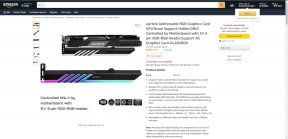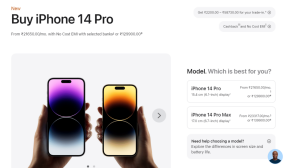Πώς να δείτε αρχειοθετημένες αναρτήσεις στο Instagram Desktop
Miscellanea / / April 05, 2023
Η αρχειοθέτηση είναι η καλύτερη επιλογή όταν δεν θέλετε να διαγράψετε τη φωτογραφία αλλά δεν θέλετε να εμφανίζεται στο χρονολόγιό σας. Εάν αρχειοθετήσετε την ανάρτησή σας, έχετε την επιλογή να τη δείτε ή μπορείτε να τη δημοσιεύσετε όποτε θέλετε. Όταν αρχειοθετείτε την ανάρτησή σας, θα είναι αόρατη στους οπαδούς σας και μόνο εσείς μπορείτε να βλέπετε αρχειοθετημένες αναρτήσεις στην επιφάνεια εργασίας του Instagram. Οι χρήστες συνήθως αρχειοθετούν τις αναρτήσεις τους κυρίως επειδή δεν θέλουν πλέον αυτήν την ανάρτηση ή θέλουν να μειώσουν τον αριθμό των αναρτήσεών τους. Εάν δεν έχετε την εφαρμογή, μπορείτε να δείτε αρχειοθετημένες ιστορίες στο Instagram chrome. Επομένως, εάν είστε ένας από αυτούς που έχουν ερωτήσεις όπως πώς να βλέπετε αρχειοθετημένες αναρτήσεις Instagram στον υπολογιστή και πώς να βλέπετε αρχειοθετημένες ιστορίες στον υπολογιστή Instagram, αυτό το άρθρο είναι για εσάς. Ας βουτήξουμε αμέσως!

Πίνακας περιεχομένων
- Πώς να δείτε αρχειοθετημένες αναρτήσεις στο Instagram Desktop
- Μπορείτε να δείτε τις αρχειοθετημένες αναρτήσεις στο Instagram;
- Μπορείτε να προβάλετε αρχειοθετημένες αναρτήσεις Instagram στην επιφάνεια εργασίας;
- Πού βρίσκεται το Αρχείο στο Instagram Desktop;
- Γιατί δεν μπορώ να δω τις αρχειοθετημένες ιστορίες μου στο Instagram;
- Πώς να δείτε αρχειοθετημένες αναρτήσεις στο Instagram Desktop;
- Πώς να προβάλετε Αρχειοθέτηση αναρτήσεων Instagram στον υπολογιστή;
- Πώς να δείτε τις αρχειοθετημένες ιστορίες στον υπολογιστή Instagram;
- Πώς να δείτε τις αρχειοθετημένες ιστορίες στο Instagram Chrome;
- Πώς να δείτε αρχειοθετημένες ιστορίες στον ιστότοπο του Instagram;
Πώς να δείτε αρχειοθετημένες αναρτήσεις στο Instagram Desktop
Συνεχίστε να διαβάζετε περαιτέρω για να βρείτε τα βήματα που εξηγούν πώς να βλέπετε τις αρχειοθετημένες αναρτήσεις στην επιφάνεια εργασίας του Instagram λεπτομερώς με χρήσιμες εικόνες για καλύτερη κατανόηση.
Μπορείτε να δείτε τις αρχειοθετημένες αναρτήσεις στο Instagram;
Ναί, μπορείτε να δείτε τις αρχειοθετημένες αναρτήσεις στην εφαρμογή Instagram και να δείτε όποια αρχειοθετημένη ανάρτηση θέλετε. Το μόνο που χρειάζεται να κάνετε είναι να μεταβείτε στο προφίλ σας και στην ενότητα μενού, θα έχετε την επιλογή αρχειοθέτησης, μέσω της οποίας μπορείτε να δείτε τις αναρτήσεις και τις ιστορίες που έχετε αρχειοθετήσει.
Μπορείτε να προβάλετε αρχειοθετημένες αναρτήσεις Instagram στην επιφάνεια εργασίας;
Οχι, δεν μπορείτε να δείτε αρχειοθετημένες αναρτήσεις στην επιφάνεια εργασίας του Instagram, χωρίς να χρησιμοποιήσετε τον εξομοιωτή Android ή iOS.
Πού βρίσκεται το Αρχείο στο Instagram Desktop;
Η επιλογή Αρχείο είναι δεν είναι διαθέσιμο στον ιστότοπο της IG για υπολογιστές. Θα πρέπει να χρησιμοποιήσετε το Εφαρμογές εξομοιωτή Android στον υπολογιστή σας για πρόσβαση στην εφαρμογή IG για κινητά και χρησιμοποιήστε την επιλογή Αρχειοθέτηση από εκεί.
Διαβάστε επίσης: Πώς να δείτε αρχειοθετημένα μηνύματα στο Facebook Messenger
Γιατί δεν μπορώ να δω τις αρχειοθετημένες ιστορίες μου στο Instagram;
Μπορεί να υπάρχουν ορισμένοι σοβαροί λόγοι για τους οποίους δεν μπορείτε να δείτε τις αρχειοθετημένες ιστορίες σας στην εφαρμογή IG, όπως π.χ διαγραφή της ιστορίας, το οποίο θα το αφαιρέσει από την ενότητα αρχειοθέτησης. Ένας άλλος λόγος μπορεί να είναι ότι χρησιμοποιείτε το παλιά έκδοση της εφαρμογής IG και τώρα πρέπει να το ενημερώσετε.
Πώς να δείτε αρχειοθετημένες αναρτήσεις στο Instagram Desktop;
Ακολουθούν τα βήματα για να δείτε αρχειοθετημένες αναρτήσεις στην επιφάνεια εργασίας του Instagram:
1. Κατεβάστε το Bluestacks εξομοιωτής Android, όπως φαίνεται παρακάτω.

2. Αφού κατεβάσετε και εγκαταστήσετε το Bluestacks, κάντε κλικ στο Play Store αίτηση από το αρχική οθόνη.

3. Κάνε κλικ στο Συνδεθείτε επιλογή.

4. Εισάγετε Διεύθυνση ηλεκτρονικού ταχυδρομείου και Κωδικός πρόσβασης για να συνδεθείτε στο δικό σας Λογαριασμός Google.
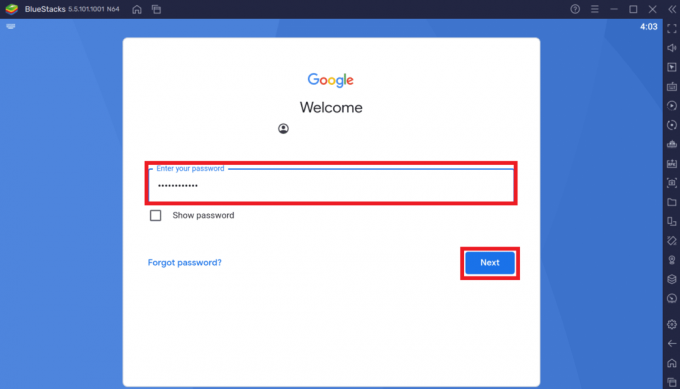
5. Κάνε κλικ στο Μπαρα αναζήτησης στην εφαρμογή Play Store.
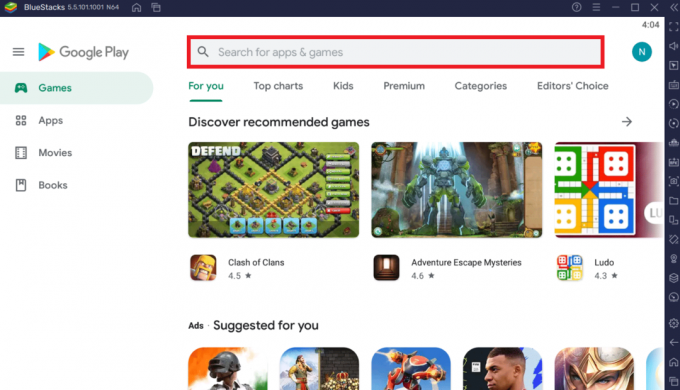
6. Ψάχνω για Ίνσταγκραμ και κάντε κλικ στο Εγκαθιστώ για να αποκτήσετε την εφαρμογή IG στο BlueStacks.
7. Σύνδεση στον λογαριασμό σας στο IG για να δείτε αρχειοθετημένες αναρτήσεις στην επιφάνεια εργασίας του Instagram.
8. Τώρα, ανοίξτε το Ίνσταγκραμ εφαρμογή στον εξομοιωτή.
9. Κάνε κλικ στο Καρτέλα προφίλ από την κάτω δεξιά γωνία της οθόνης.
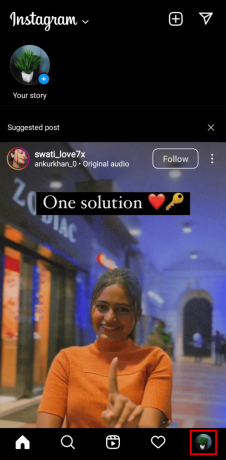
10. Κάνε κλικ στο χάμπουργκερεικόνισμα από την πάνω δεξιά γωνία.
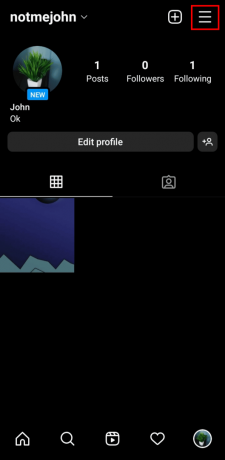
11. Κάνε κλικ στο Αρχείο επιλογή από το αναδυόμενο μενού που εμφανίστηκε στην οθόνη.
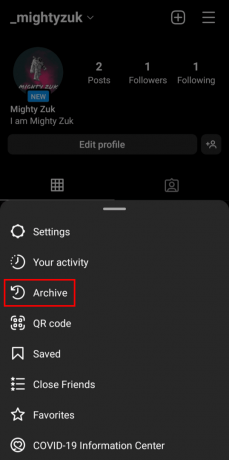
12. Εδώ θα δείτε όλα σας Αναρτήσεις, Ιστορίες, και Καρούλια ότι έχετε μετακινήσει στο αρχείο.
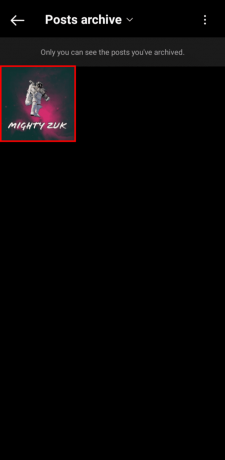
Διαβάστε επίσης: Πώς να αρχειοθετήσετε ή να καταργήσετε την αρχειοθέτηση αναρτήσεων στο Instagram
Πώς να προβάλετε Αρχειοθέτηση αναρτήσεων Instagram στον υπολογιστή;
Μπορείτε να διαβάσετε και να ακολουθήσετε το βήματα που αναφέρονται στην παραπάνω επικεφαλίδα για να προβάλετε τις αρχειοθετημένες αναρτήσεις IG στον υπολογιστή σας.
Πώς να δείτε τις αρχειοθετημένες ιστορίες στον υπολογιστή Instagram;
Με τη βοήθεια του μέθοδο που αναφέρθηκε παραπάνω, μπορείτε εύκολα να δείτε τις αρχειοθετημένες ιστορίες στο IG PC.
Πώς να δείτε τις αρχειοθετημένες ιστορίες στο Instagram Chrome;
Δυστυχώς εσύ δεν μπορεί να δει αρχειοθετημένες ιστορίες στον ιστότοπο της IG από το πρόγραμμα περιήγησης Chrome. Μπορείτε να αποκτήσετε πρόσβαση σε αυτήν την ενότητα μόνο μέσω της εφαρμογής εξομοιωτή που είναι εγκατεστημένη στην επιφάνεια εργασίας σας.
Πώς να δείτε αρχειοθετημένες ιστορίες στον ιστότοπο του Instagram;
Όπως είπαμε νωρίτερα, εσύ δεν μπορώ δείτε απευθείας αρχειοθετημένες ιστορίες στον ιστότοπο της IG.
Συνιστάται:
- Πώς να αποκτήσετε το Dark Theme στο Spyder IDE
- Το Instagram για να απαλλαγείτε από τις ζωντανές αγορές
- Πώς να κάνετε μαζική αρχειοθέτηση στο Instagram
- Πώς να αρχειοθετήσετε παραγγελίες στην εφαρμογή Amazon
Ελπίζουμε να μάθατε πώς να δείτε αρχειοθετημένες αναρτήσεις στην επιφάνεια εργασίας του Instagram. Μη διστάσετε να επικοινωνήσετε μαζί μας με τις ερωτήσεις και τις προτάσεις σας μέσω της παρακάτω ενότητας σχολίων. Επίσης, ενημερώστε μας για το τι θέλετε να μάθετε στη συνέχεια.

Πιτ Μίτσελ
Ο Pete είναι συγγραφέας ανώτερου προσωπικού στην TechCult. Ο Pete λατρεύει την τεχνολογία όλων των πραγμάτων και είναι επίσης ένας άπληστος DIYer στην καρδιά. Έχει μια δεκαετία εμπειρίας στο να γράφει οδηγίες, χαρακτηριστικά και οδηγούς τεχνολογίας στο διαδίκτυο.